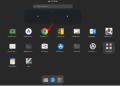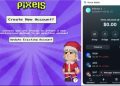Netdata là một dịch vụ giám sát hiệu suất, phân tích hệ thống miễn phí. Netdata được thiết kế để cung cấp cho người dùng thông tin chi tiết về hiệu suất Server, ứng dụng và dịch vụ trong thời gian thực, giúp bạn nhanh chóng phát hiện, xử lý các vấn đề và tối ưu hóa Server.
| Tham gia kênh Telegram của AnonyViet 👉 Link 👈 |
Điểm nổi bật của Netdata Cloud:
- Giám sát thời gian thực: Netdata cung cấp dữ liệu về hiệu suất hệ thống với độ trễ thấp nhất, giúp người dùng nắm bắt tình hình hệ thống trong thời gian thực.
- Trực quan hóa dữ liệu: Netdata sử dụng biểu đồ trực quan và dễ hiểu để thể hiện thông tin về hiệu suất hệ thống, giúp người dùng dễ dàng phân tích dữ liệu.
- Cảnh báo và thông báo: Netdata hỗ trợ cảnh báo dựa trên ngưỡng CPU, RAM, Network và hành vi bất thường, giúp người dùng nhanh chóng phát hiện các vấn đề tiềm ẩn trong hệ thống.
- Tích hợp với các công cụ khác: Netdata hỗ trợ gửi thông báo khi Server gặp sự cố bằng các cách như email, discord, telegram…
- Quản lý nhiều hệ thống: Netdata Cloud cho phép người dùng giám sát và quản lý nhiều hệ thống máy chủ và ứng dụng từ một giao diện duy nhất, giúp họ dễ dàng quản lý môi trường phức tạp.
- Ngôn ngữ lập trình linh hoạt: Netdata được viết bằng C, Python, và Go, hỗ trợ nhiều ngôn ngữ lập trình khác, cho phép người dùng tùy chỉnh và mở rộng dễ dàng.
- Cộng đồng mạnh mẽ: Netdata là một dự án mã nguồn mở với cộng đồng lập trình viên và người dùng đông đảo, cung cấp sự hỗ trợ và cập nhật liên tục.
Cách cài đặt Netdata giám sát hiệu suất Server
Để cài đặt Netdata theo dõi hiệu suất Server, trước tiên bạn cần đăng ký tài khoản tại Netdata. Sau khi đăng nhập bạn chọn vào Connect Node.
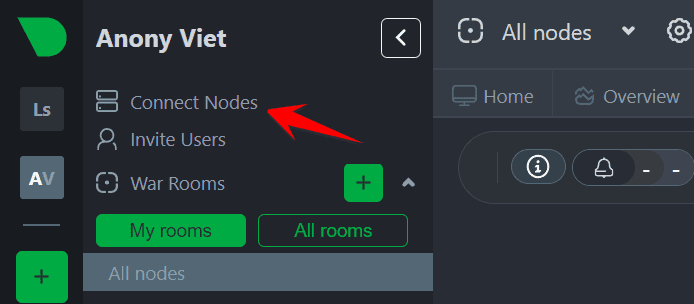
Bạn có thể cài đặt Netdata vào máy chủ bằng nhiều cách dùng lệnh wget, curl hoặc dùng docker…
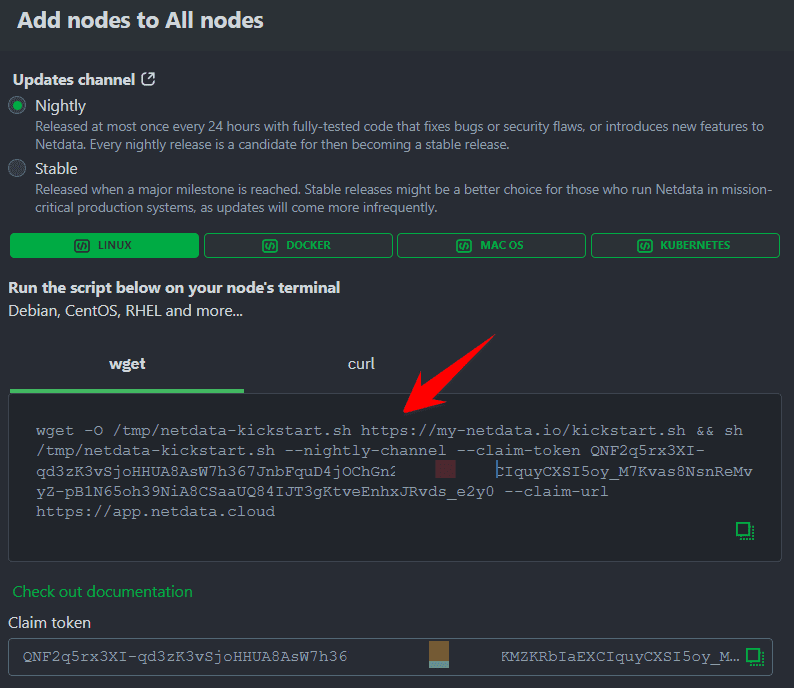
Mình sẽ chọn dùng wget cho nhanh, copy lệnh bên dưới và dán và Terminal trên Server của bạn. Mọi thứ sẽ diễn ra tự động.
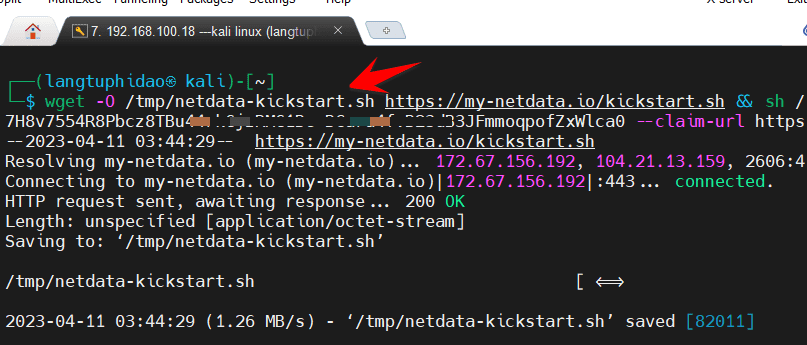
Trong quá trình cài nếu xuất hiện thông báo thì nhấn y và Enter để tiếp tục.
Sau khi cài xong, bạn quay lại trang Web của Netdata, chọn All Nodes và chọn vào bảng Nodes, nhấn vào số 1 để xem hiệu suất Server bạn vừa cài.
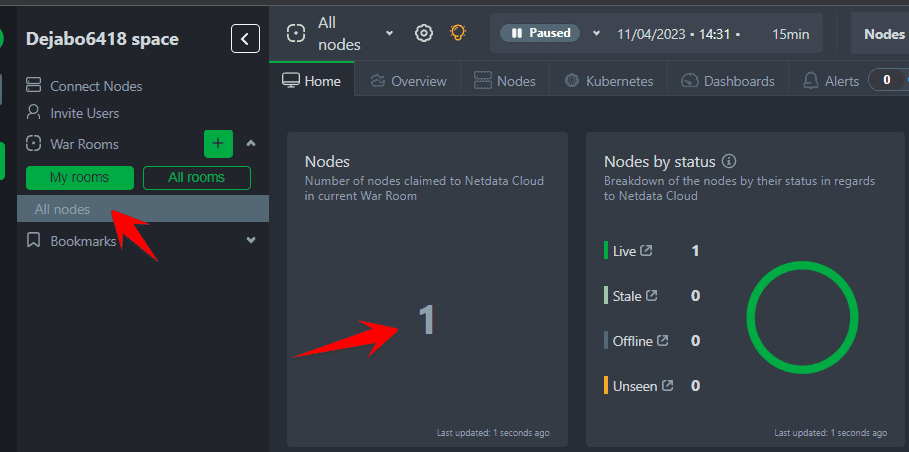
Chờ khoảng 1 phút để Server đẩy dữ liệu CPU, RAM, Network, tốc độ đọc ghi ổ cứng… lên Netdata, bạn sẽ thấy một biểu đồ rất chuyên nghiệp.

Vậy là bạn đã cài đặt xong Netdata để theo dõi Server. Bây giờ chúng ta sẽ cấu hình gửi thông báo về Telegram.
Tạo Bot Telegram thông báo sự cố Server bằng Netdata
Mặc định Netdata sẽ gửi thông báo về Email khi Server gặp sự cố, tuy nhiên nếu bạn muốn thông báo qua Bot Telegram thì có thể thực hiện theo các bước sau:
Bước 1: Vào https://t.me/BotFather gõ lệnh /newbot để tạo Bot mới (xem chi tiết cách tạo Bot Telegram ở đây). Nhớ copy lại Token của Bot sau khi được tạo nhé.
Bước 2: Chat với Bot https://t.me/myidbot gõ lệnh /getid để xem ID Telegram của bạn. Nếu muốn bot gửi thông báo vào Group thì add bot @myidbot vào Group sau đó gõ lệnh /getgroupid để lấy ID Group.
Bước 3: Tại Server, truy cập vào đường dẫn: /usr/lib/netdata/conf.d/. Mở File health_alarm_notify.conf, chỉnh sửa lại các dòng dưới đây:
- Chỉnh SEND_TELEGRAM thành YES.
- Chỉnh TELEGRAM_BOT_TOKEN thành Token Bot bạn lấy ở Bước 1
- Chỉnh DEFAULT_RECIPIENT_TELEGRAM thành ID Telegram bạn lấy ở Bước 2 (nếu ID Group sẽ có dấu – phía trước)
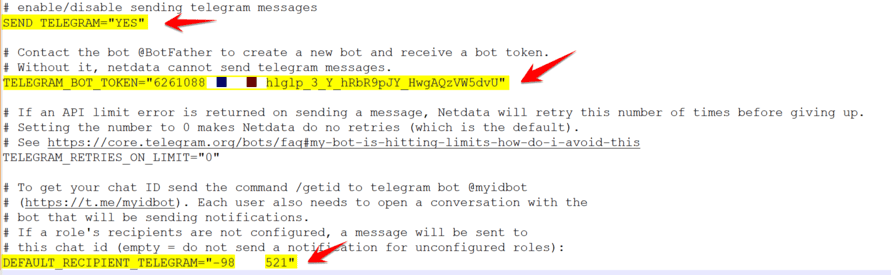
Tiếp đến Restart lại Netdata bằng lệnh: service netdata restart
Để Test thử xem Netdata có gửi thông báo về Telegram không, bạn dùng lệnh: bash -x /usr/libexec/netdata/plugins.d/alarm-notify.sh test
Nếu thấy như hình là đã cấu hình thành công:
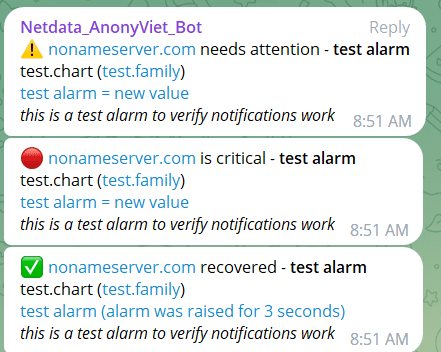
Để thay đổi HOSTNAME của Server khi nhận diện bởi Netdata bạn thực hiện như sau:
Mở file /etc/netdata/netdata.conf thêm dòng: hostname = Tên-Server ở dòng cuối cùng.
Tiếp đến Restart lại Netdata bằng lệnh: service netdata restart là xong.
Bạn nên kết hợp với Kuma Uptime để tăng khả năng giám sát hệ thống tốt hơn nhé.